So richten Sie einen sicheren privaten Chat -Server mit yTalk über SSH ein
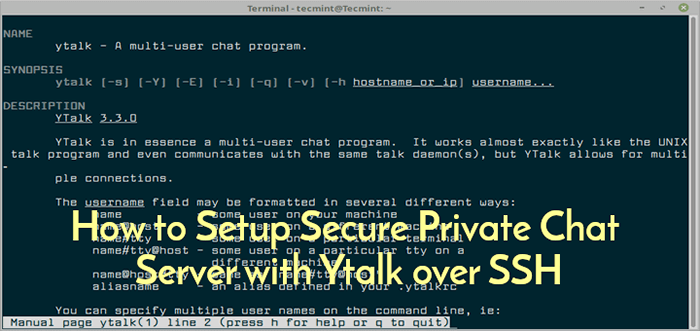
- 1283
- 67
- Miriam Bauschke
YTalk ist ein kostenloses Multi-User-Chat-Programm, das dem UNIX-Talk-Programm ähnlich funktioniert. Der Hauptvorteil von yTalk ist, dass es mehrere Verbindungen ermöglicht und gleichzeitig mit jeder willkürlichen Anzahl von Benutzern kommunizieren kann.
In diesem Artikel werden wir erläutern, wie Sie einen privaten, verschlüsselten und authentifizierten Chat -Server installieren und einrichten YTalk über Ssh Für jeden Teilnehmer für sicheren, passwortlosen Zugriff auf den Chat-Server.
Lesen Sie auch: SSH -CHAT - Gruppen-/Privatchat mit anderen Linux -Benutzern über SSH machen
Installieren Sie YTalk und OpenSSH -Server unter Linux
Installieren YTalk und OpenSSH -Server über den APT -Paketmanager wie gezeigt.
$ sudo APT-Get Update $ sudo apt-Get Install yTalk openSSH-Server
Einmal installiert, OpenBSD-Inetd Und sshd Services sollten vom Installationsprogramm automatisch gestartet werden. Sie können überprüfen, ob sie wie gezeigt im Betrieb sind:
$ sudo systemctl Status OpenBSD-Inetd $ sudo systemctl Status SSHD oder $ sudo service openBSD-Inetd Status $ Sudo Service SSHD Status
Erstellen Sie nun ein Benutzerkonto mit dem Namen Talk und fügen Sie es der Gruppe hinzu tty auf dem System.
$ sudo userAdd talkd $ sudo usermod -a -g tty talkd
Jetzt müssen Sie konfigurieren inetd, Öffnen Sie die Hauptkonfigurationsdatei mit Ihrem bevorzugten Texteditor und bearbeiten Sie sie wie unten erläutert.
$ sudo vim /etc /inetd.Conf
Scrollen Sie nach unten zu den Zeilen:
Sprechen Sie Dgram UDP Warte niemanden.tty/usr/sbin/in.Talk in.talkd ntalk dgram udp warte niemand.tty/usr/sbin/in.ntalkd in.ntalkd
und ändern Sie sie so, dass sie so aussehen (ersetzen Sie den Benutzernamen "niemand" mit "Talk")).
Sprechen Sie DGRAM UDP4 Wait Talkd.tty/usr/sbin/in.Talk in.talkd ntalk dgram udp4 wartete talkd.tty/usr/sbin/in.ntalkd in.ntalkd
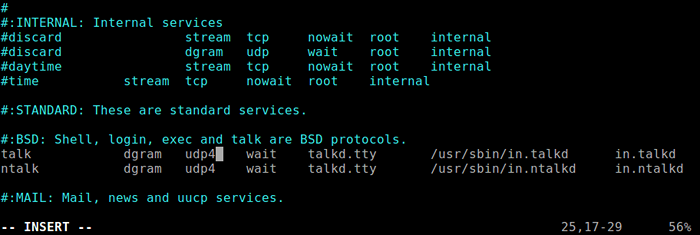 Konfigurieren Sie INETD
Konfigurieren Sie INETD Dann starten Sie die neu neu OpenBSD-Inetd Damit die jüngsten Änderungen wirksam werden, durch Laufen.
$ sudo systemctl restart openbsd-inetd oder $ sudo service openbsd-inetd Neustart
Erstellen Sie Benutzerkonten und konfigurieren Sie SSH
Jetzt ist es Zeit, Benutzerkonten für alle Teilnehmer des Chat -Servers mit dem Befehl adduser zu erstellen.
$ sudo adduser tecmint $ sudo adduser ravi
Anschließend müssen Sie für alle Benutzerkonten eine SSH-Anmeldung ohne Passwort konfigurieren. Die Benutzer müssen auf ihren lokalen Maschinen eine private und öffentliche Schlüsselkombination erstellen. Anschließend müssen die Benutzer Ihnen den Administrator, den Inhalt ihrer öffentlichen Schlüssel zu einer Datei, die als Autorized_Keys, ihr Heimverzeichnis unter addiert werden /home/$ user/.ssh (für jeden Benutzer).
Zum Beispiel zum Einrichten des Benutzers Tecmint Nach dem Erhalt des Inhalts seines öffentlichen Schlüssels Folgendes machen.
$ mkdir/home/tecmint/.ssh $ chmod 600/home/tecmint/.ssh $ vim/home/tecmint/.ssh/autorized_keys #copy und fügen Sie den Inhalt des öffentlichen Schlüssels hier $ chmod 600/home/tecmint/ein.ssh/autorized_keys
Testen des sicheren Chat -Servers
Zu diesem Zeitpunkt müssen Sie jetzt testen, ob der Chat -Server gut funktioniert. Melden Sie sich einfach in den Server an und führen Sie die aus und führen Sie die aus yTalk Befehl. Zum Beispiel wenn, wenn Tecmint Benutzer möchten mit dem Benutzer chatten Ravi, Alles was er tun kann ist zu rennen.
$ yTalk Ravi
Dann Benutzer Ravi Nach dem Anmeldung können Sie den folgenden Befehl ausführen, um mit dem Chatten zu beginnen.
$ ytalk tecmint
 Ytalk Chatraum unter Linux
Ytalk Chatraum unter Linux Das ist alles! In diesem Artikel haben wir gezeigt, wie Sie einen privaten Chat -Server einrichten YTalk über Ssh. Teilen Sie Ihre Kommentare über das Feedback -Formular unten weiter.
- « Beste Befehlszeilen -Sprachübersetzer für Linux
- 4 Möglichkeiten, die öffentliche IP -Adresse der Server in Linux Terminal zu finden »

